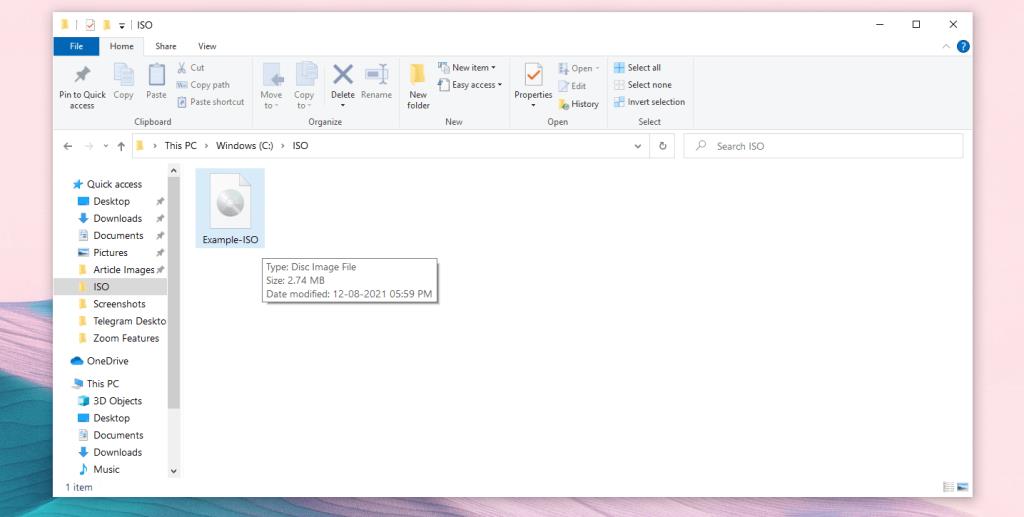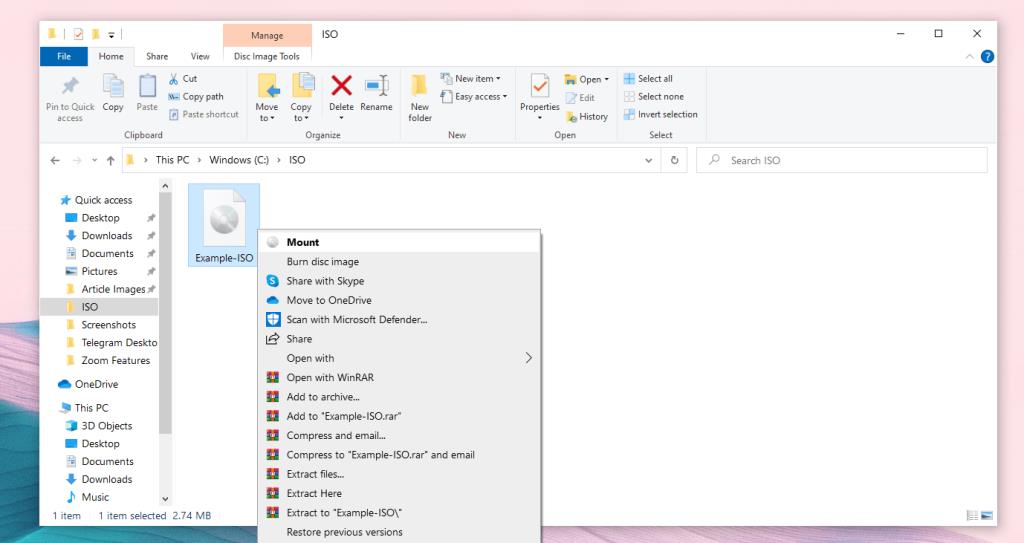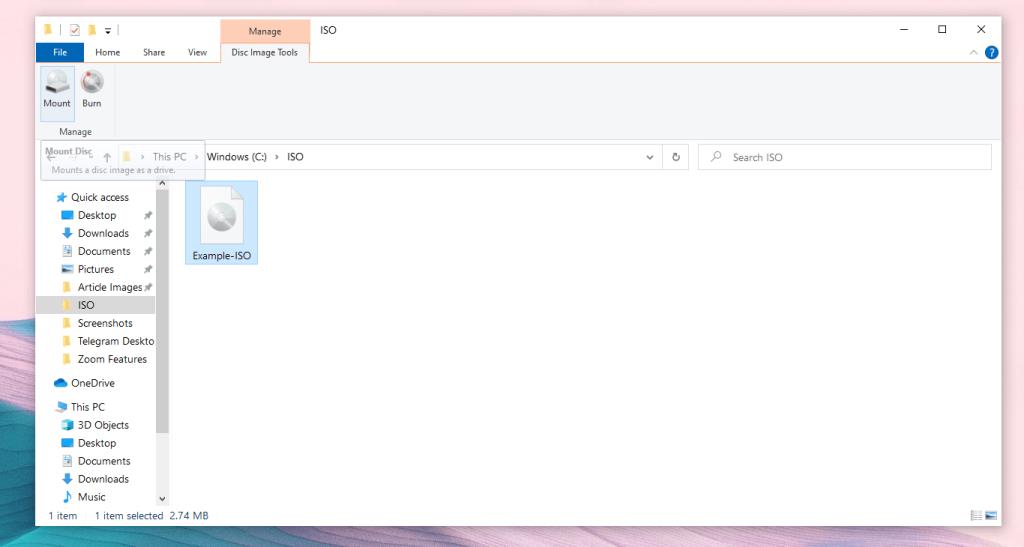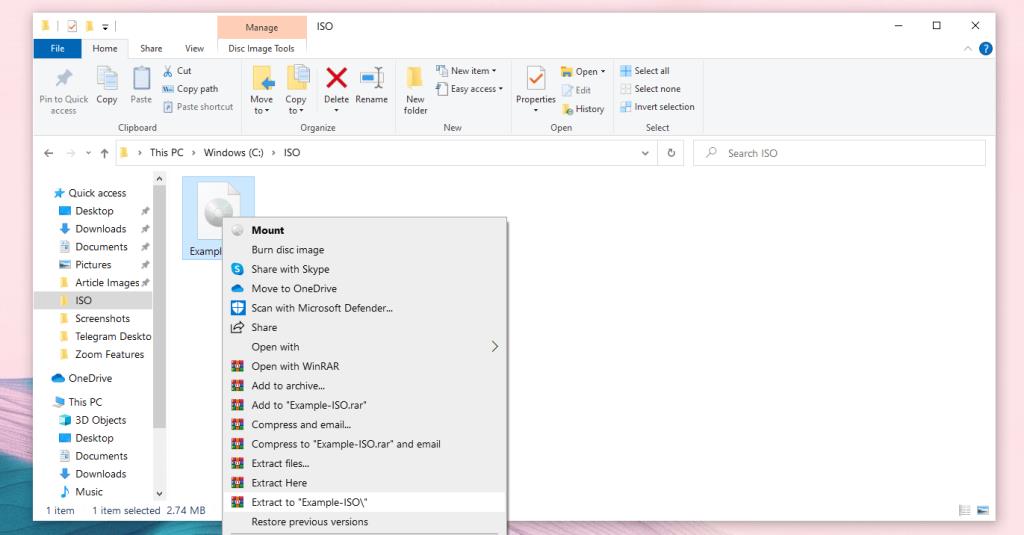Jika anda mahukan data daripada cakera (seperti cakera pemasangan Windows), tetapi anda tidak mahu membeli CD fizikal, anda boleh menggunakan fail ISO sebaliknya. Fail ISO ialah "cetak biru" cakera, bermakna ia mengandungi semua data yang anda akan temui jika anda membeli CD fizikal. Pengilang menggunakan fail ISO untuk mengedarkan pemacu, perisian atau sistem pengendalian kepada pengguna akhir.
Walaupun anda boleh memformat ISO pada CD, Microsoft Windows 10 dilengkapi dengan alat terbina dalam yang membolehkan anda melekapkan fail ISO dalam sistem pengendalian itu sendiri. Ini bermakna anda tidak perlu membeli cakera jika anda ingin menjalankan ISO. Dalam artikel ini, kami akan menunjukkan cara untuk melekapkan imej ISO menggunakan arahan PowerShell, bersama beberapa alat pihak ketiga pada Windows.
1. Cara Menggunakan Penjelajah Fail untuk Melekapkan Imej ISO
Jika anda menggunakan Windows 10 atau 11, anda tidak memerlukan perisian pihak ketiga untuk melekapkan imej ISO. Anda boleh melakukan semua yang anda perlukan dalam File Explorer, tanpa sebarang alat atau muat turun tambahan. Ini caranya:
- Buka File Explorer , dan navigasi ke folder tempat imej ISO anda berada.
- Klik dua kali pada fail ISO untuk melekapkannya.
- Setelah dipasang, anda akan melihatnya sebagai pemacu baharu di bawah PC ini pada Windows. Windows kini memperlakukan fail ISO seolah-olah ia adalah CD, jadi gunakannya seperti yang anda lakukan pada cakera biasa.
- Sama seperti CD, anda boleh klik kanan pemacu dan pilih Eject untuk menyahlekap fail ISO sebaik sahaja anda selesai. Selepas mengeluarkan fail, anda tidak akan melihat Imej dalam pemacu sehingga anda melekapkannya semula.
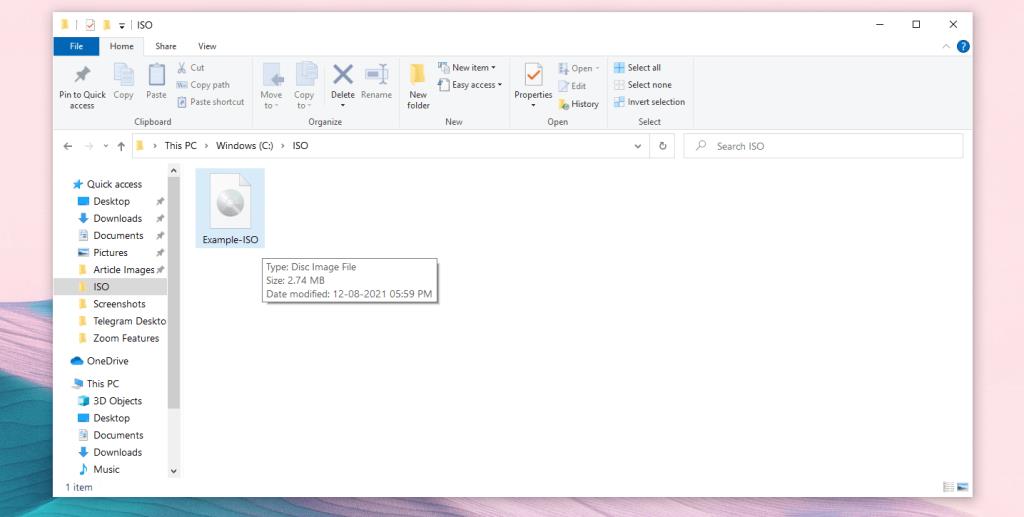
Sebagai alternatif, anda juga boleh menggunakan kaedah ini untuk melekapkan imej ISO dalam File Explorer. Untuk berbuat demikian, ikuti langkah berikut:
- Buka File Explorer , dan navigasi ke folder tempat imej ISO anda berada.
- Klik kanan pada fail dan pilih pilihan Mount daripada menu konteks.
- Setelah dipasang, anda akan melihatnya sebagai pemacu baharu di bawah PC ini pada Windows.
- Anda boleh klik kanan pemacu dan pilih Eject untuk menyahlekap fail ISO.
- Setelah selesai, anda tidak akan melihat imej dalam pemacu sehingga anda melekapkannya semula.
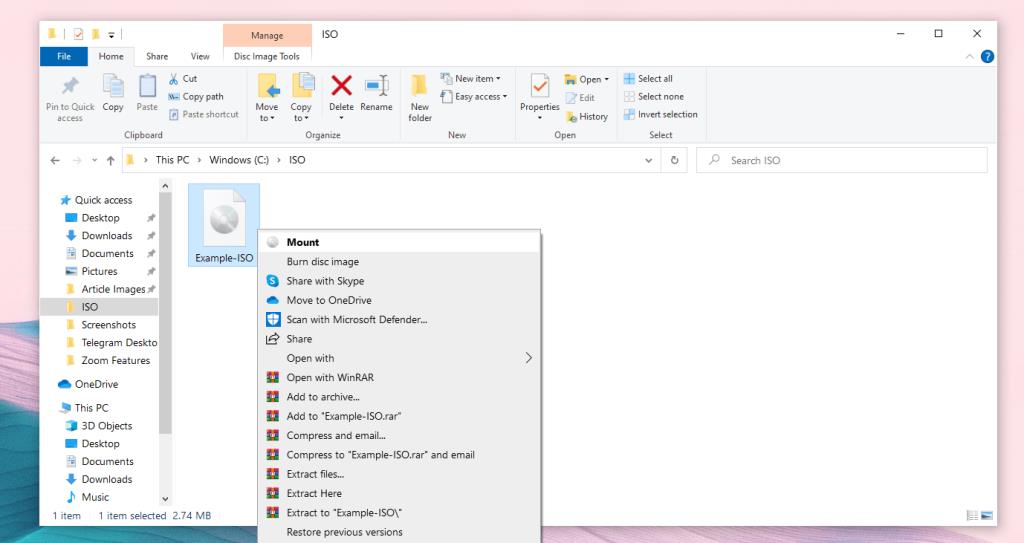
Berkaitan: Cara Membuat Imej ISO Sistem Windows Anda
Anda juga boleh menggunakan menu reben untuk melaksanakan tugas yang sama. Untuk melekapkan fail ISO dalam Penjelajah Fail menggunakan menu reben, ikut langkah berikut:
- Buka File Explorer , dan navigasi ke folder tempat imej ISO anda berada.
- Klik fail ISO untuk memilihnya.
- Pilih pilihan Urus pada menu reben File Explorer.
- Klik pada pilihan Mount di bawah itu.
- Setelah dipasang, anda akan melihatnya sebagai pemacu baharu di bawah PC ini pada Windows.
- Anda boleh klik kanan pemacu dan pilih Eject untuk menyahlekap fail ISO. Setelah selesai, anda tidak akan melihat Imej dalam pemacu sehingga anda melekapkannya semula.
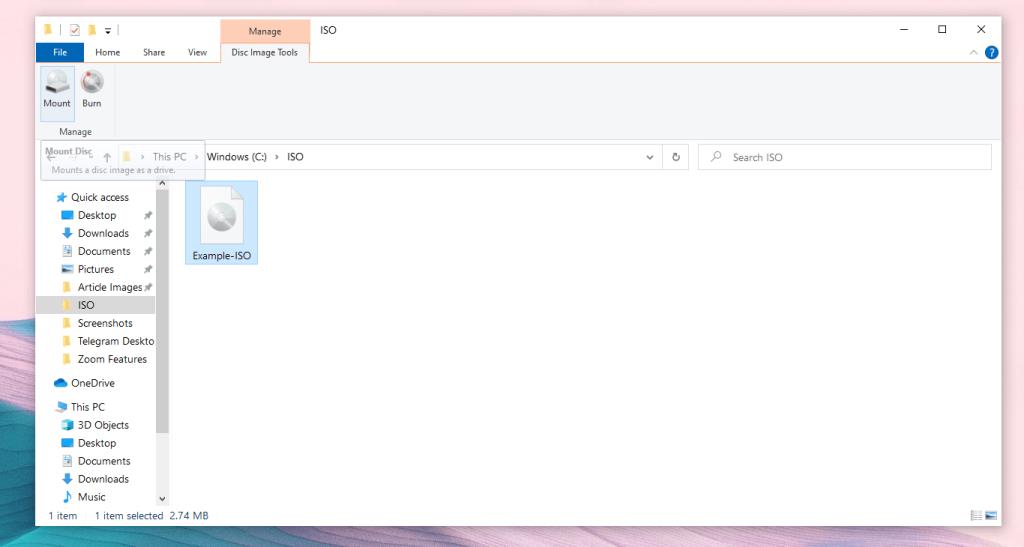
2. Cara Menggunakan Perisian Pihak Ketiga untuk Melekapkan Fail Imej Cakera ISO
Jika anda menjalankan Windows 7 atau versi yang lebih rendah, Windows Disk Image Burner tidak tersedia untuk anda. Walau bagaimanapun, anda masih boleh menggunakan beberapa perisian pihak ketiga untuk memasang fail ISO pada Windows 7 atau lebih rendah. Beberapa alat pelekap ISO popular yang boleh anda gunakan ialah:
Untuk panduan ini, kami akan menggunakan WinRAR untuk menunjukkan cara melekapkan imej ISO.
Untuk mengekstrak fail ISO menggunakan WinRAR, ikuti langkah di bawah:
- Muat turun dan pasang WinRAR pada komputer anda.
- Navigasi ke lokasi fail ISO dalam File Explorer .
- Klik kanan pada fail ISO dan pilih Extract to "[FILENAME]" .
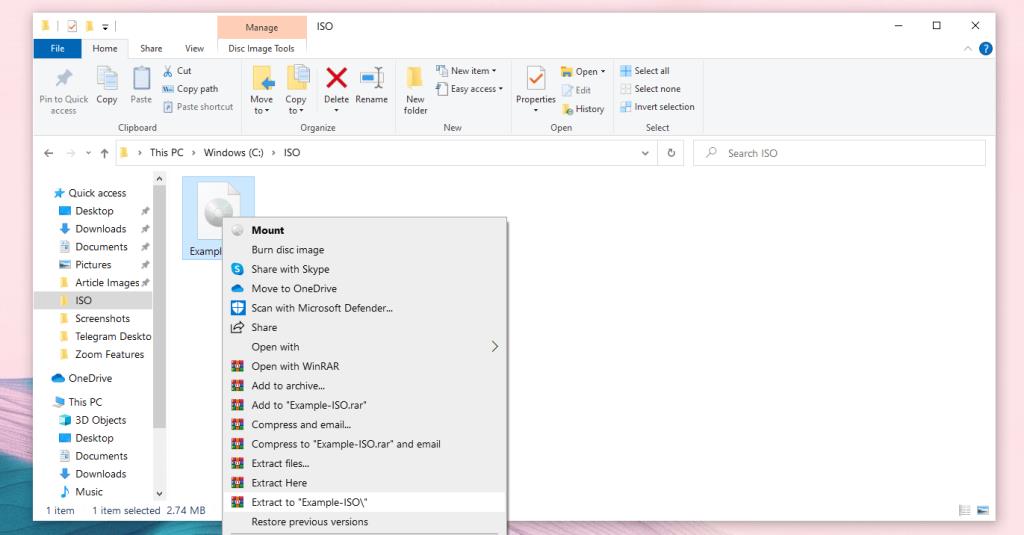
Ini akan mengekstrak kandungan imej ISO ke dalam folder fail ISO. Imej cakera tidak akan dipasang, tetapi anda boleh mengekstrak kandungan imej cakera ke mana-mana lokasi yang anda inginkan tanpa memasangnya.
Berkaitan: Alat Terbaik untuk Membuka Fail RAR
Pasang Fail ISO pada Windows dengan Mudah
Memasang fail ISO pada Windows 10 atau ke atas agak mudah berbanding versi sebelumnya. Ini kerana Windows 10 disertakan dengan alat asli dalam File Explorer.
Anda boleh memilih mana-mana kaedah yang dinyatakan di atas untuk melekapkan imej ISO jika anda menjalankan Windows 10. Walaupun prosesnya berbeza, ia akan berakhir dengan sama.